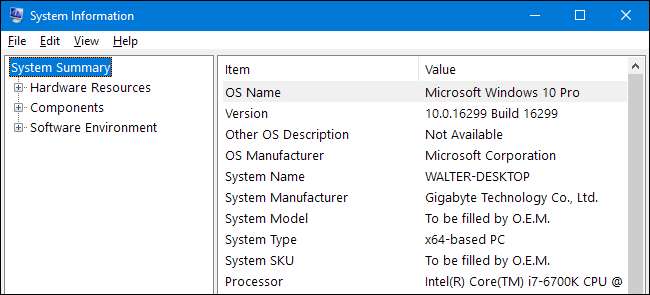
Иногда вам нужно найти информацию о вашем ПК, например, какое оборудование вы используете, версию BIOS или UEFI или даже сведения о вашей программной среде. Присоединяйтесь к нам, и мы рассмотрим несколько инструментов Windows, которые могут предоставлять различные уровни детализации вашей системной информации.
Используйте приложение настроек, чтобы проверить основную информацию
Если вам просто нужен базовый обзор вашей системы, вы можете найти его в своем приложении «Настройки» в Windows 8 или 10. Нажмите Windows + I, чтобы открыть приложение «Настройки», а затем щелкните значок «Система».
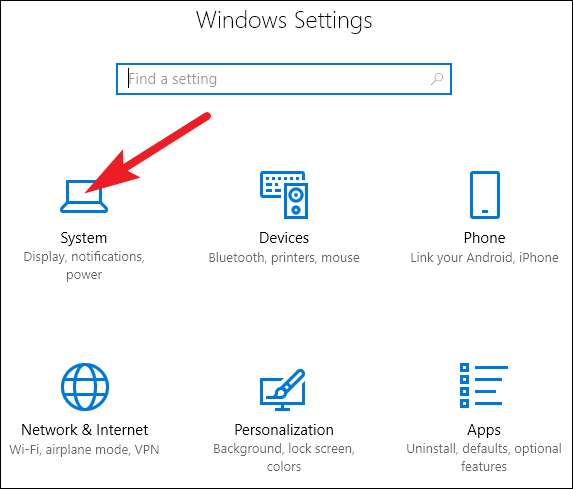
На странице «Система» перейдите на вкладку «О программе» слева.
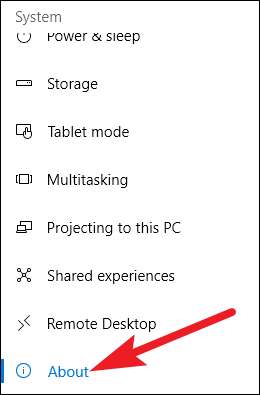
Справа вы найдете два соответствующих раздела. В разделе «Технические характеристики устройства» представлена основная информация о вашем оборудовании, включая процессор, объем оперативной памяти, идентификаторы устройства и продукта, а также тип используемой системы (32-разрядная или 64-разрядная).
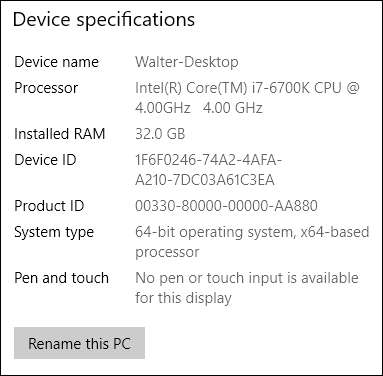
В разделе «Технические характеристики Windows» указаны выпуск, версия и сборка Windows, которую вы используете.
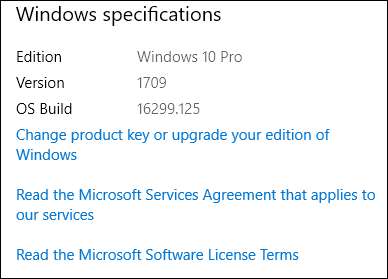
Используйте приложение System Information для получения сведений об оборудовании и программной среде
Приложение «Информация о системе» было включено в Windows еще до Windows XP. Он предоставляет гораздо более подробный обзор системной информации, чем вы можете получить, просто используя приложение «Настройки».
Чтобы открыть Системную информацию, нажмите Windows + R, введите «msinfo32» в поле «Открыть» и нажмите Enter.

Страница «Обзор системы», которую вы открываете, уже предоставляет гораздо больше информации, чем мы видели в приложении «Настройки». Вы можете увидеть подробную информацию о вашей версии Windows и производителе вашего ПК, а также сведения об оборудовании, такие как версия BIOS, модель материнской платы, установленная оперативная память и многое другое.
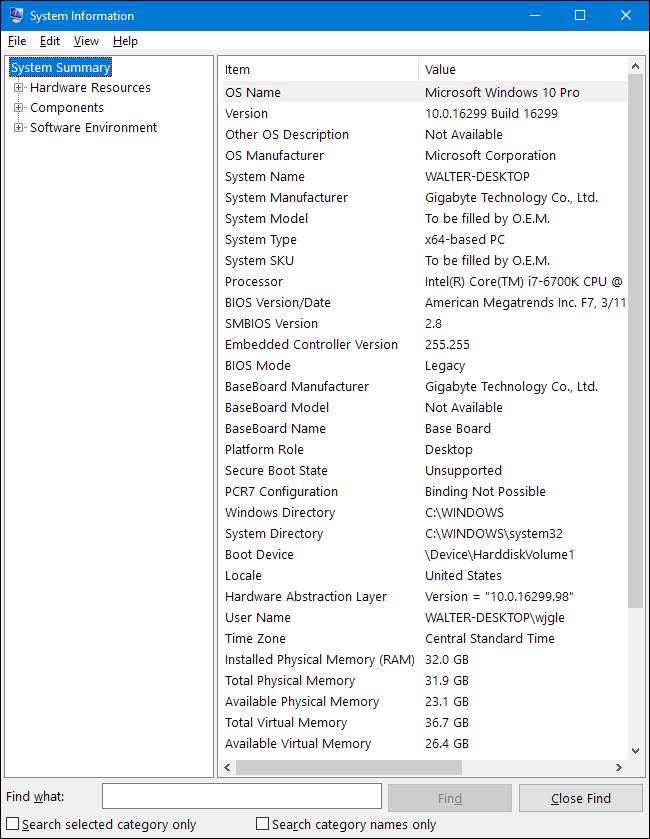
Но это только царапает сервис. Разверните узлы в левой части, и вы сможете погрузиться в совершенно другой уровень детализации. Большая часть этой информации, например, информации, которую вы видите в узле «Аппаратные ресурсы», довольно тайна. Но вы найдете настоящие жемчужины, если немного покопаетесь.
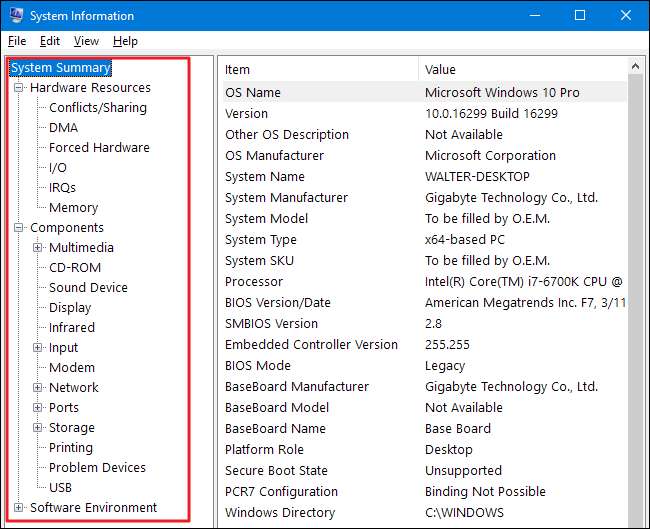
Например, щелкните компонент «Дисплей», и вы увидите марку и модель вашей видеокарты, версию ее драйвера и ваше текущее разрешение.
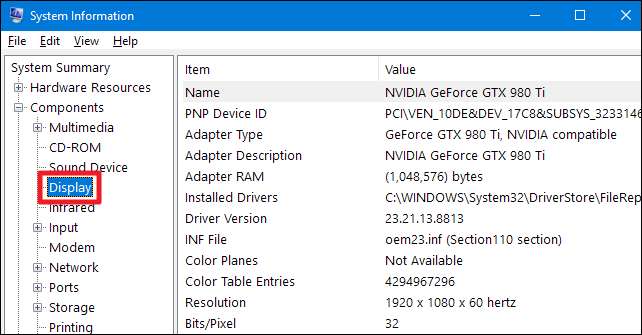
В приложении "Информация о системе" есть еще одна замечательная функция. Вы можете экспортировать подробный системный отчет в виде текстового файла. Это может быть полезно, если вам нужно отправить подробные сведения о своей системе кому-то другому или если вы просто хотите иметь копию на случай, если вам нужно устранить неполадки на компьютере, который не может загрузиться.
Сначала выберите информацию, которую вы хотите экспортировать. Если вы выберете узел «Сводная информация о системе», экспортированный файл будет содержать полную информацию, найденную под каждым узлом, доступным в приложении «Информация о системе». Вы также можете выбрать любой конкретный узел, чтобы экспортировать только детали этого узла.
Затем откройте меню «Файл» и щелкните команду «Экспорт».
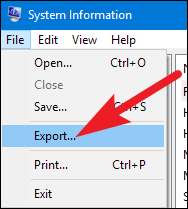
Назовите создаваемый текстовый файл, выберите расположение и нажмите кнопку «Сохранить».
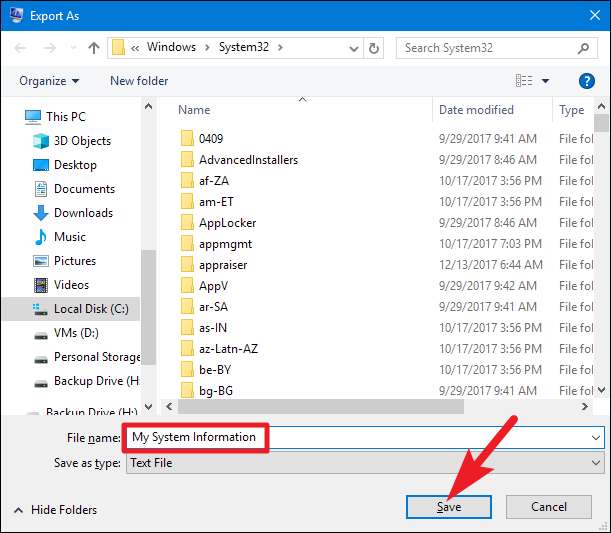
Откройте этот текстовый файл в любое время, чтобы увидеть все подробности о вашей системе.
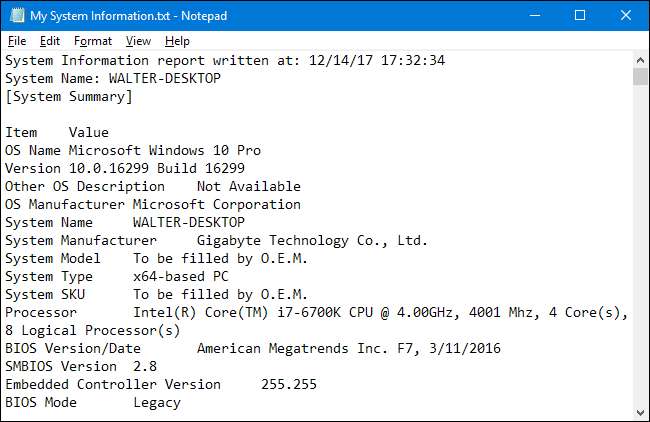
Используйте Speccy для получения более точных и точных сведений об оборудовании
Хотя приложение "Информация о системе" предоставляет множество полезных сведений об оборудовании и вашей программной среде, если вы хотите загрузить стороннее приложение, мы рекомендуем Speccy как лучший вариант для большинства людей. Бесплатная версия работает нормально; профессиональная версия (по цене 19,95 долларов США) предлагает автоматические обновления и дополнительную поддержку, если вы чувствуете, что вам нужны эти функции.
СВЯЗАННЫЕ С: Как проверить номер модели материнской платы на ПК с Windows
Speccy предоставляет более чистый интерфейс, чем приложение «Информация о системе», фокусируясь только на технических характеристиках оборудования для вашей системы и предоставляя дополнительные характеристики, которых нет в «Системной информации». Даже на странице «Сводка» в Speccy можно увидеть, что в нее включены датчики температуры для различных компонентов. Он также предоставляет дополнительные сведения - например, ваш номер модели материнской платы - информация о системе пропускается. Страница «Сводка» также включает в себя важную информацию, такую как сведения о видеокарте и хранилище.
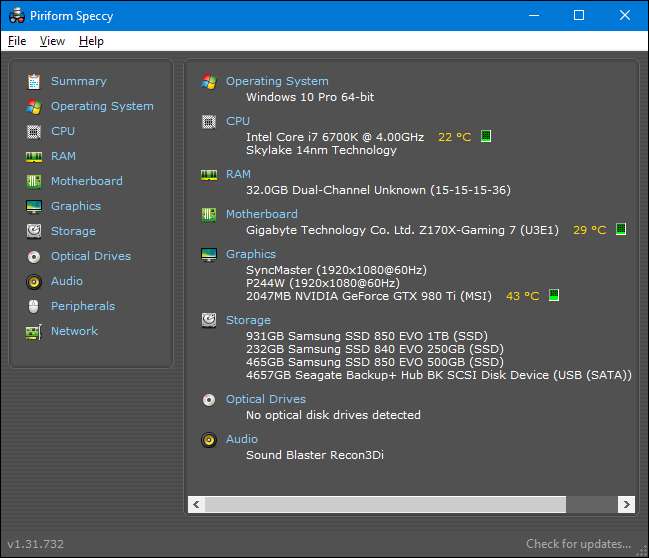
И, конечно же, вы можете погрузиться глубже, щелкнув любую из конкретных категорий оборудования слева. Щелкнув категорию «RAM», вы получите дополнительную информацию об установленной памяти, включая общее количество имеющихся у вас слотов памяти и их количество. Вы также можете просмотреть подробную информацию о вашей оперативной памяти, включая тип используемой памяти, каналы и сведения о задержке.
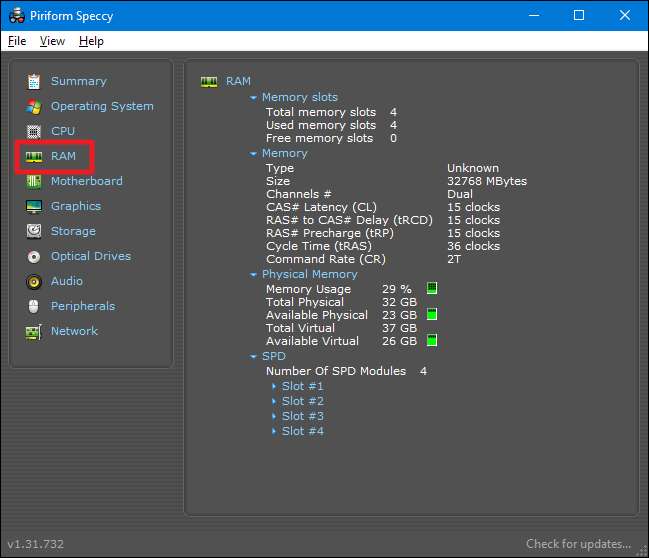
Переключившись на канал «Материнская плата», вы можете увидеть подробную информацию о производителе вашей материнской платы, номере модели, используемом чипсете, напряжении и температуре для различных компонентов и даже о том, какой тип разъемов PCI имеет ваша материнская плата (и являются ли они в использовании или бесплатно).
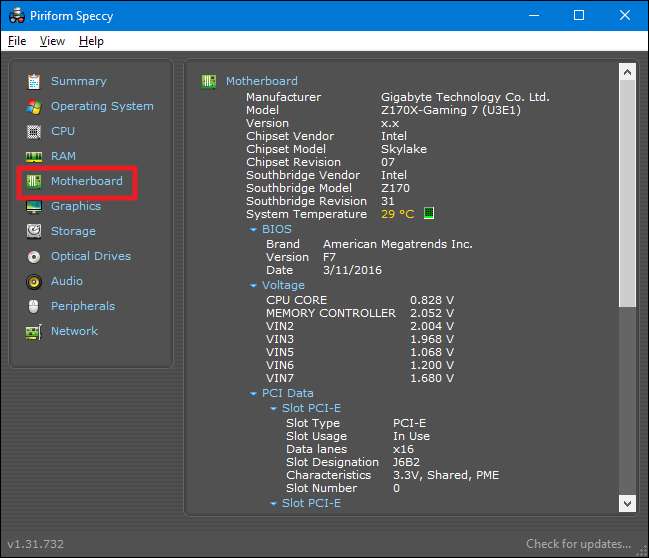
Используйте командную строку, если вы не можете загрузиться в Windows в обычном режиме
В Windows также есть команда для просмотра значительного количества системной информации прямо в командной строке. Хотя в нем не так много деталей, как в приложении «Информация о системе» - и, возможно, его немного сложнее использовать, - эта команда полезна в том случае, если вы можете загрузить свой компьютер только из окна командной строки.
Введите в командной строке следующую команду и нажмите Enter:
системная информация
Вы получите ряд полезных сведений о сборке и версии вашей ОС, процессоре, версии BIOS, загрузочном диске, памяти и сети.
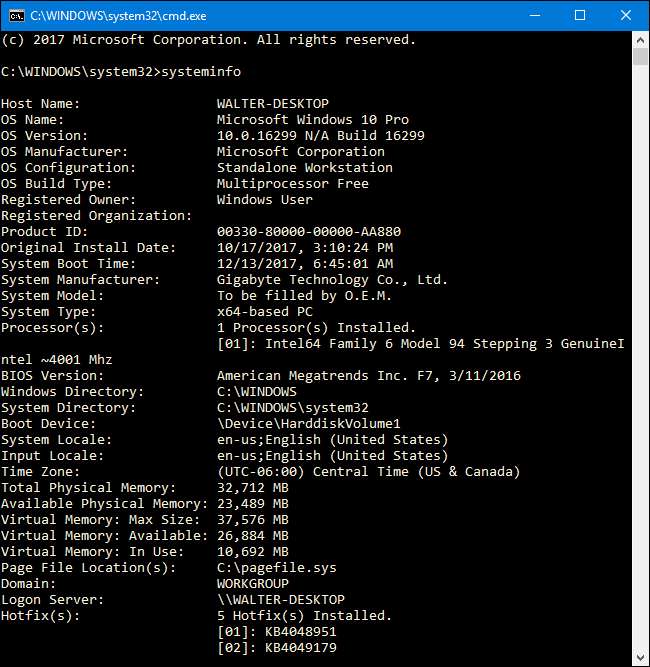
Конечно, вы также можете найти другие сторонние инструменты, которые предоставляют еще больше (или лучше ориентированы). Например, HWMonitor - отличный инструмент для мониторинга различных аспектов вашей системы, таких как температура и напряжение процессора и графического процессора. В Люкс Sysinternals от Марка Руссиновича (принадлежит Microsoft) - это набор из более чем 60 отдельных инструментов, которые могут предоставить вам потрясающий объем информации.
СВЯЗАННЫЕ С: Как контролировать температуру процессора вашего компьютера
У вас есть какие-нибудь другие инструменты для работы с системной информацией, которые вам нравятся? Дайте нам знать об этом в комментариях!







